So beheben Sie, dass Deathloop nicht auf Steam geladen wird
Verschiedenes / / October 08, 2021
Ab 14. September 2021 ist das mit Spannung erwartete Action-Adventure-Spiel endlich für alle verfügbar. Das neueste Spiel von Arkane Studios, Deathloop, hat großartige Kritiken für sein innovatives Gameplay erhalten. Auf der anderen Seite haben die Fehler und Störungen des Spiels einige Deathloop-PC-Spieler wütend gemacht.
Wenn Sie bei einem neuen Spiel auf Steam die grüne Play-Taste drücken und nichts passiert, ist dies leider der schlimmste Moment beim Spielen. Deathloop hingegen ist eines dieser Spiele, das beim ersten Start auf Steam eine Reihe von Fehlern aufweist. Eines der häufigsten Probleme, die wir gesehen haben, ist, dass Deathloop nicht richtig auf Steam geladen wird. Wenn Sie das gleiche Problem haben und nach Antworten suchen, kann dieser Artikel bei der Behebung Ihres Problems helfen.
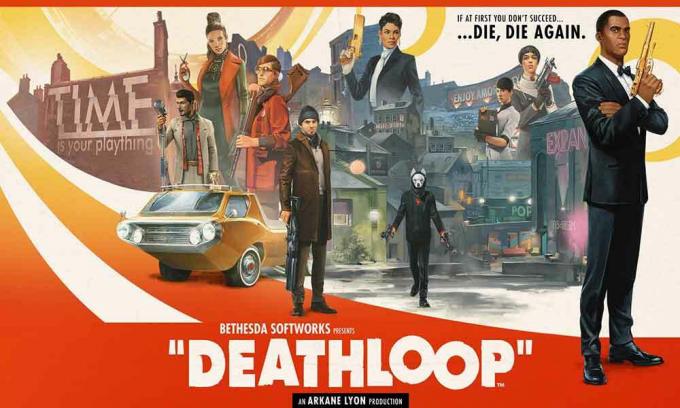
Seiteninhalt
-
So beheben Sie, dass Deathloop nicht auf Steam geladen wird
- #1: Überprüfen Sie die Systemanforderungen:
- #2: Finden Sie heraus, ob es einen Ausfall gibt.
- #3: Stellen Sie sicher, dass Sie immer auf dem neuesten Stand sind, indem Sie Software-Updates ausführen, sobald sie verfügbar sind.
- #4: Schließen Sie jede auf Ihrem Computer geöffnete Software von Drittanbietern.
- #5: Um zu beheben, dass Deathloop nicht auf Steam geladen wird, schalte deine Antivirensoftware aus.
- #6: Stellen Sie sicher, dass keine Spieldateien beschädigt oder beschädigt sind, bevor Sie fortfahren.
- #7: Deaktivieren Sie das Display-Overlay von Steam.
- Final Fix: Verwenden Sie die neueste Version von Windows auf Ihrem PC.
- Letzte Worte
Unten finden Sie eine Liste mit einigen der effektivsten Fixes, die von anderen Spielern gefunden wurden, die den Fehler auf Steam beheben konnten.
#1: Überprüfen Sie die Systemanforderungen:
Überprüfen Sie zunächst, ob Ihr PC die Mindestsystemanforderungen der Anwendung erfüllt, wenn ein Spiel nicht auf Steam geladen wird. Hier sind die Systemanforderungen des Spiels zu Ihrer Information.
Minimale Systemvoraussetzungen:
- 64-Bit-Prozessor und Betriebssystem sind erforderlich
- Betriebssystem: Windows 10 Pro 64-Bit (Version 1909 oder höher)
- Computerprozessor (CPU): AMD Ryzen 5 1600 / Intel Core i5-8400 @ 2,80 GHz
- Grafikprozessor (GPU): AMD Radeon RX 580 (8 GB) / Nvidia GTX 1060 (6 GB)
- Speicher: 30 GB freier Speicherplatz auf der Festplatte
- Arbeitsspeicher: 12 GB
- Version 12 von DirectX
Empfohlene Systemanforderungen:
- 64-Bit-Prozessor und Betriebssystem werden empfohlen.
- Betriebssystem: Windows 10 64-Bit (Version 1909 oder höher)
- Computerprozessor (CPU): oder AMD Ryzen 7 2700X / Intel Core i7-9700K Prozessor mit 3,60 GHz
- Grafikprozessor (GPU): AMD Radeon RX 5700 (8 GB) / NVIDIA RTX 2060 (6 GB)
- Computerspeicher: 30 GB Festplattenspeicher
- Arbeitsspeicher: 12 GB
- Version 12 von DirectX
#2: Finden Sie heraus, ob es einen Ausfall gibt.
Trotz der Tatsache, dass das Spiel erst vor kurzem veröffentlicht wurde, kann es immer noch zu Ausfällen kommen, insbesondere wenn geplante Wartungsarbeiten oder Updates auf dem Server des Spiels durchgeführt werden Infrastruktur. Wenn es Ausfälle gibt, können Sie dies auf der offiziellen Website oder dem Twitter-Account von Deathloop überprüfen.
#3: Stellen Sie sicher, dass Sie immer auf dem neuesten Stand sind, indem Sie Software-Updates ausführen, sobald sie verfügbar sind.
Das Abstürzen von Deathloop oder die Weigerung, auf Steam zu starten, kann durch Updates verursacht werden, die veröffentlicht wurden, aber noch nicht vom Spieler installiert wurden. Stellen Sie sicher, dass das Spiel auf die neueste Version aktualisiert wurde.
#4: Schließen Sie jede auf Ihrem Computer geöffnete Software von Drittanbietern.
Das Spiel wird in einigen Fällen möglicherweise nicht richtig geladen, wenn ein Softwareprogramm eines Drittanbieters im Hintergrund ausgeführt wird. Dies kann passieren, wenn ein Spiel nicht richtig konfiguriert ist. MSI Afterburner, RivaTuner und VPN-Software sind nur einige der bekannten Programme, die bekanntermaßen Probleme mit dem Steam-Client verursachen. Unabhängig davon, ob Sie eines dieser Programme ausführen, sollten Sie sie schließen und Deathloop neu starten, um zu sehen, ob das Problem behoben wurde.
Anzeige
#5: Um zu beheben, dass Deathloop nicht auf Steam geladen wird, schalte deine Antivirensoftware aus.
Wenn Deathloop bei einigen Spielern abstürzt oder das Laden verweigert, kann dies daran liegen, dass ihre Antivirensoftware den ordnungsgemäßen Betrieb beeinträchtigt. Deathloop auf Steam funktioniert nur, wenn Sie die Echtzeitschutzfunktion deaktivieren.
Wie machst du das? Hier ist wie:
- Rufen Sie das Startmenü Ihres Windows-Computers auf, indem Sie auf die Schaltfläche Start klicken.
- Gehen Sie zum Menü Einstellungen und klicken Sie darauf.
- Wählen Sie Windows-Sicherheit aus dem Dropdown-Menü.
- Wählen Sie als Nächstes Viren- und Bedrohungsabwehr aus.
- Gehen Sie zu Viren- und Bedrohungsschutz und klicken Sie dann auf Einstellungen verwalten, um die Kontrolle über die Einstellungen zu übernehmen.
- Deaktivieren Sie den Echtzeitschutz, indem Sie die entsprechende Taste drücken.
#6: Stellen Sie sicher, dass keine Spieldateien beschädigt oder beschädigt sind, bevor Sie fortfahren.
Aufgrund der Möglichkeit, dass Spieldateien beschädigt oder zerstört werden, hat Steam ein Tool implementiert, mit dem Benutzer die Integrität von Spieldateien überprüfen können. Die folgenden Schritte führen Sie durch die Verwendung dieser Funktion, falls Sie dies noch nicht getan haben.
Anzeige
- Rufen Sie den Steam-Client auf Ihrem Laptop oder Computer auf.
- Gehen Sie zur Steam-Bibliothek, indem Sie auf die Schaltfläche Bibliothek klicken.
- Um Deathloop zu spielen, wählen Sie es aus dem Kontextmenü aus, indem Sie mit der rechten Maustaste klicken.
- Wählen Sie im Dropdown-Menü Eigenschaften aus.
- Um auf lokale Dateien zuzugreifen, gehen Sie zum Menü „Dateien“ und wählen Sie dann die Option „Lokale Dateien“.
- Wählen Sie Auf Integrität der Spieldatei prüfen.
#7: Deaktivieren Sie das Display-Overlay von Steam.
Der Versuch, das Overlay von Steam zu deaktivieren, funktionierte bei einigen Deathloop-Spielern, um das Spiel korrekt zu starten.
- Starten Sie den Steam-Client auf Ihrem Laptop oder Computer.
- Navigieren Sie zum Abschnitt Bibliothek der Menüleiste.
- Um Deathloop zu spielen, wählen Sie es aus dem Kontextmenü aus, indem Sie mit der rechten Maustaste klicken.
- Wählen Sie Eigenschaften aus dem Dropdown-Menü.
- Um auf die allgemeinen Einstellungen zuzugreifen, navigieren Sie zum Menü Datei und klicken Sie dann auf Optionen.
- Deaktivieren Sie Steam Overlay während des Spiels, indem Sie das Kontrollkästchen daneben deaktivieren.
Final Fix: Verwenden Sie die neueste Version von Windows auf Ihrem PC.
Leider kann das Nichtladen eines Spiels auf Steam auch durch veraltete Hardware- und Softwaresysteme verursacht werden. Um das Problem zu beheben und zu verhindern, dass es system- oder programmbedingt erneut auftritt Inkompatibilitäten, stellen Sie sicher, dass Sie die neueste Version verwenden und dass Ihre Grafikkartentreiber Bist du auf dem neusten Stand.
Letzte Worte
Schließlich hoffen wir, dass die folgenden Vorschläge zur Fehlerbehebung Ihnen helfen können, das Spiel auf Ihrem Computer zum Laufen zu bringen. Das ist alles für How to Fix Deathloop wird vorerst nicht auf Steam geladen. Bleiben Sie dran GetDroidTipps für weitere Deathloop-Anweisungen. Darüber hinaus können Sie uns kontaktieren, indem Sie Ihre Meinung in unser Kommentarfeld am Ende der Seite schreiben.



